Voor interactie met het systeem, of dit nu op afstand of op locatie is, hebben we een interface nodig. Er zijn twee verschillende soorten interfaces voor interactie met het systeem, de opdrachtregelinterface (CLI) en de grafische gebruikersinterface (GUI). Voor beginners is een grafische gebruikersinterface veel gemakkelijker te gebruiken. De grafische gebruikersinterface wordt geleverd met verschillende soorten bureaubladomgevingen zoals GNOME, KDE Plasma, MATE, Budgie, Xfce, Cinnamon, enz.
Een bureaubladomgeving is de verzameling componenten zoals pictogrammen, bestanden, mappen, enz. Verschillende bureaubladomgevingen bieden verschillende soorten componenten, zoals pictogrammen, bestanden en mappen, enz. Deze omgevingen bepalen hoe uw besturingssysteem eruitziet en hoe u met uw besturingssysteem kunt communiceren. Zonder een desktopomgeving is uw besturingssysteem slechts een terminal en kunt u met uw systeem communiceren door alleen opdrachten te gebruiken.
MATE Desktop Environment is gratis en open-source software die speciaal is gebouwd voor Linux en UNIX-achtige besturingssystemen. Het MATE-project werd gevorkt en voortgezet vanuit GNOME2. In dit artikel zullen we de MATE Desktop Environment instellen op onze EC2-instantie.
Verbinding maken met instantie via SSH
Wanneer u een EC2-instantie in de cloud start, wordt deze meestal alleen geleverd met een opdrachtregelinterface. U moet dus verbinding maken met de instantie via SSH om de bureaubladomgeving te configureren. Voordat u verbinding maakt met de instantie via SSH, wijzigt u de toestemming van het privésleutelpaar.
[e-mail beveiligd]:~$ sudo chmod 400[e-mail beveiligd]:~$ ssh ubuntu@
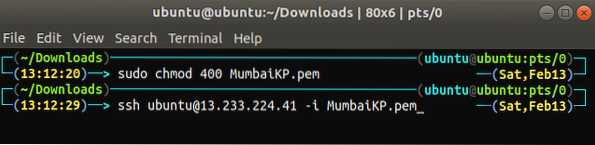
MATE Desktop-omgeving installeren
Nadat u verbinding heeft gemaakt met de instantie, is het nu tijd om MATE Desktop Environment op onze EC2-instantie in te stellen. Update de pakketten en repositories op EC2.
[e-mail beveiligd]:~$ sudo apt-get update[e-mail beveiligd]:~$ sudo apt-get upgrade -y
Na het updaten van de pakketten en repositories, zullen we nu apt-repositories van MATE Desktop Environment toevoegen aan Ubuntu.
[email protected]:~$ DEBIAN_FRONTEND=niet-interactief[email protected]:~$ sudo apt-add-repository ppa:ubuntu-mate-dev/mate
[email protected]:~$ sudo apt-add-repository ppa:ubuntu-mate-dev/trusty-mate
Werk de lokale repositories van Ubuntu opnieuw bij na het toevoegen van de bovenstaande repositories.
[e-mail beveiligd]:~$ sudo apt-get update -yInstalleer xrdp en MATE Desktop Environment.
[email protected]:~$ sudo apt-get install --no-install-recommends ubuntu-mate-core ubuntu-mate-desktop[email protected]:~$ sudo apt-get install mate-core mate-desktop-environment mate-notification-daemon
[e-mail beveiligd]:~$ sudo apt-get install xrdp
We hebben de MATE-desktopomgeving geïnstalleerd, maar de standaard desktopomgeving voor de meeste EC2-instanties is GNOME. Dus na het installeren van de MATE-desktopomgeving, moeten we deze de standaard desktopomgeving voor xrdp-sessies maken.
[email protected]:~$ echo mate-sessie > ~/.xsessie[e-mail beveiligd]:~$ sudo cp /home/ubuntu/.xsession /etc/skel

Nadat u de MATE-bureaubladomgeving als standaard hebt ingesteld, start u de xrdp-service opnieuw om de wijzigingen toe te passen.
[e-mail beveiligd]:~$ sudo systemctl herstart xrdp
Telkens wanneer u via RDP verbinding maakt met uw EC2-instantie, gebruikt deze standaard de MATE-desktopomgeving.
Update het wachtwoord
Om verbinding te maken met de EC2-instantie via RDP, moeten we een gebruikerswachtwoord instellen. Standaard staan EC2-instanties alleen verbinding via SSH toe en heeft de standaardgebruiker geen wachtwoord. Stel een wachtwoord in voor de standaard EC2-gebruiker.
[e-mail beveiligd]:~$ sudo passwd ubuntu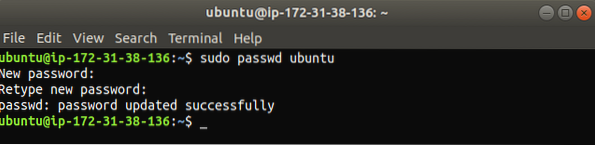
De MATE-bureaubladomgeving testen
Nu hebben we de MATE-desktopomgeving opgezet op onze EC2-instantie, en het is tijd om deze te testen. We zullen verbinding maken met onze instantie via RDP. Voordat u verbinding maakt met de instantie, moet u ervoor zorgen dat u poort 3389 niet blokkeert voor een firewall of beveiligingsgroep in de cloud, omdat RDP standaard een verbinding maakt via poort 3389. Open op uw Linux-machine remmina, een externe desktop-client voor UNIX en Linux-achtige besturingssystemen.
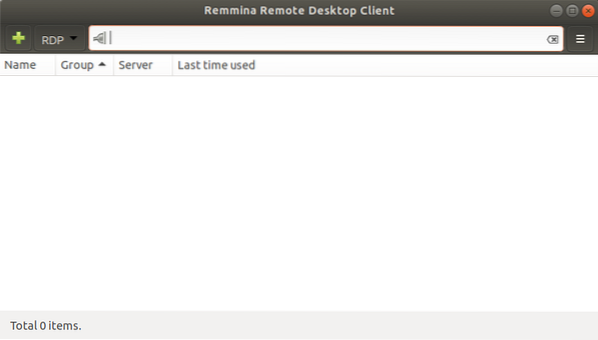
Een nieuwe RDP-verbinding toevoegen.
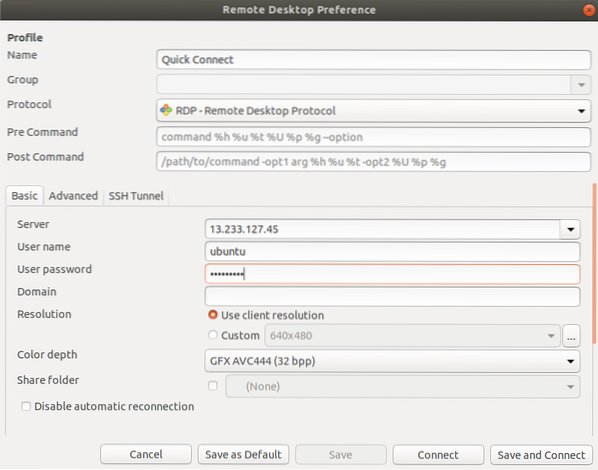
Soms krijg je tijdens het maken van een verbinding via RDP een foutmelding vanwege kleurdiepte-instellingen, zoals weergegeven in de volgende afbeelding.
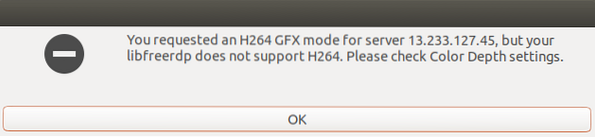
We kunnen de bovenstaande fout oplossen door de juiste kleurdiepte voor de verbinding op te geven, namelijk 'high color 16bpp'.
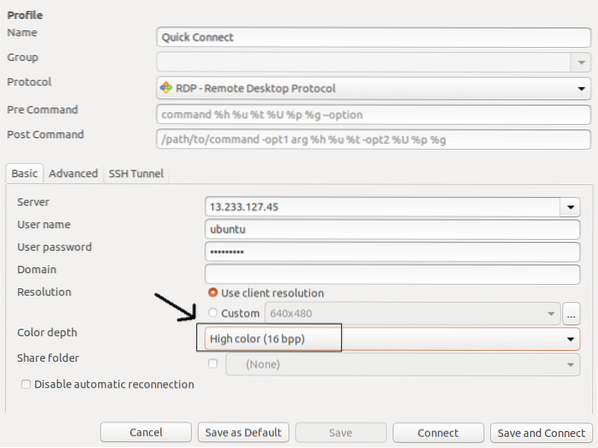
Nadat u de juiste kleurdiepte hebt opgegeven, krijgt u toegang tot uw instantie met MATE Desktop Environment-configuratie via RDP.
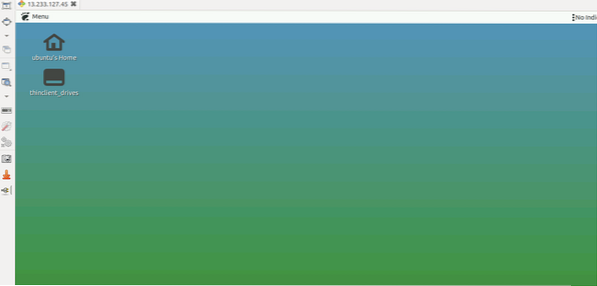
U kunt de bureaubladomgeving bevestigen door de DESKTOP_SESSION . aan te vinken.
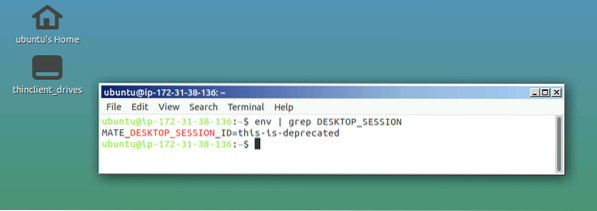
MATE-toepassingen
Zoals eerder besproken, is de MATE-desktopomgeving gevorkt en voortgezet vanuit GNOME2, dus om het conflict met GNOME-applicaties te voorkomen, zijn de MATE-applicaties hernoemd. Hieronder volgen de namen van enkele belangrijke applicaties die u moet kennen voordat u de MATE-desktopomgeving gebruikt:.
Caja
Caja is de bestandsbeheerder van de MATE-desktopomgeving. U kunt door mappen en bestanden bladeren en toepassingen starten met Caja. Caja is een vork van Nautilus en is verantwoordelijk voor de pictogrammen op het MATE-bureaublad. Het kan worden gebruikt op lokale en externe bestandssystemen.
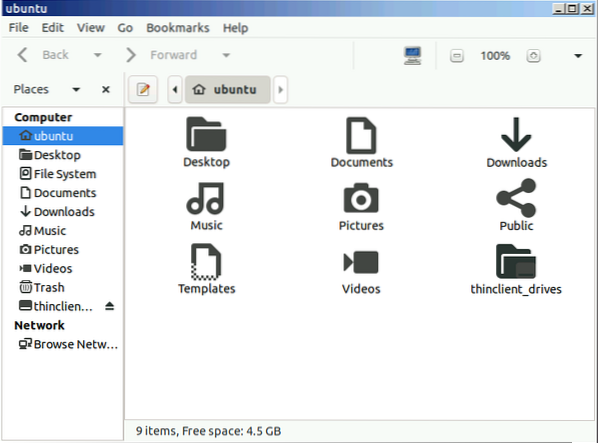
MATE-terminal
MATE Terminal is een eenvoudige terminaltoepassing voor de MATE-desktop. Het is een afsplitsing van de GNOME-terminal en kan meerdere terminaltabbladen in één venster openen. Het kan worden gebruikt om applicaties te starten die zijn ontworpen om te draaien op VT102 en VT220.
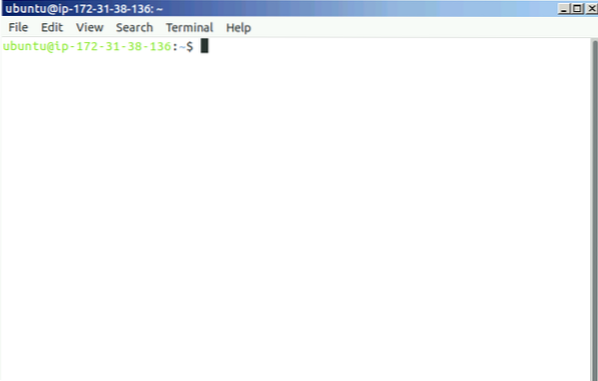
Atril
Atril is een documentviewer in de MATE-desktopomgeving en kan worden gebruikt om EPS (Encapsulated PostScript), PDF (Portable Document Format), XPS DJVU en PS (PostScript)-bestanden te openen. Het ondersteunt ook het zoeken naar tekst in het document.
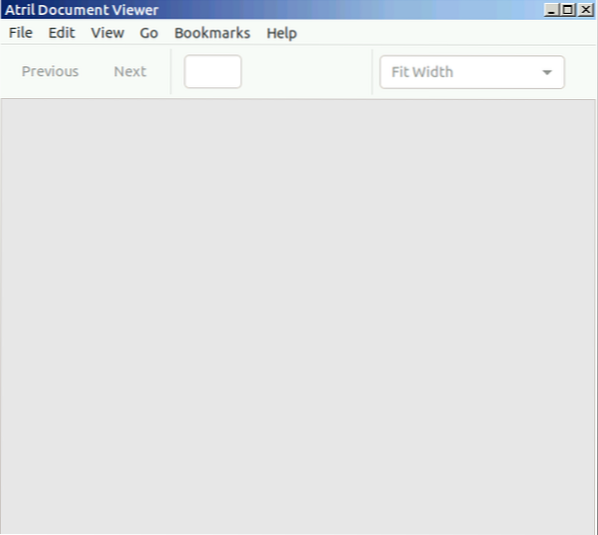
Pluma
Pluma is een eenvoudige teksteditor voor het MATE-bureaublad, net als gedit in GNOME. Het ondersteunt het bewerken van meerdere bestanden in een enkel venster. Het is de vork van gedit.
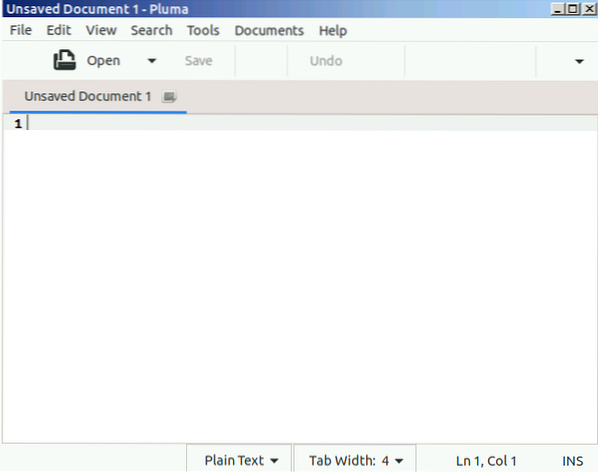
Oog van MATE
Eye of MATE (eom) is een eenvoudige afbeeldingsviewer in de MATE-desktopomgeving. Het kan in- en uitzoomen op de afbeelding en kan grotere afbeeldingen aan. Eye of MATE is de vork van het oog van GNOME (eog).
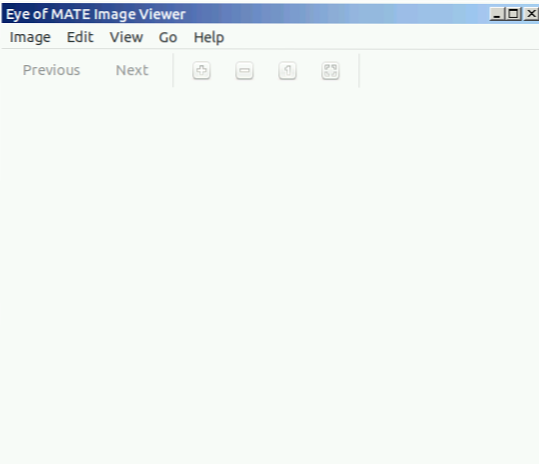
Conclusie
De desktopomgeving van een besturingssysteem definieert de grafische gebruikersinterface van het besturingssysteem. Het hebben van een lichtgewicht en efficiënte desktopomgeving zoals MATE legt minder druk op uw cloudbronnen zoals RAM en processors, waardoor het ideaal is voor het omgaan met uw cloudbesturingssystemen.
 Phenquestions
Phenquestions


